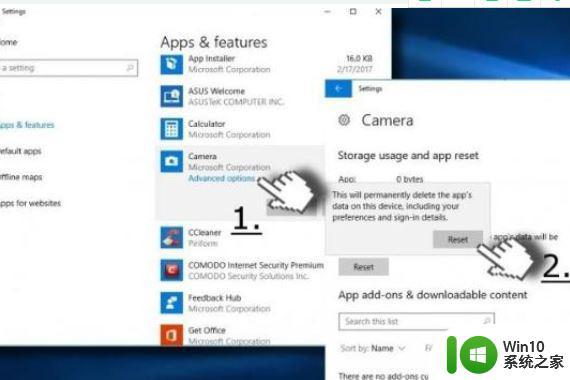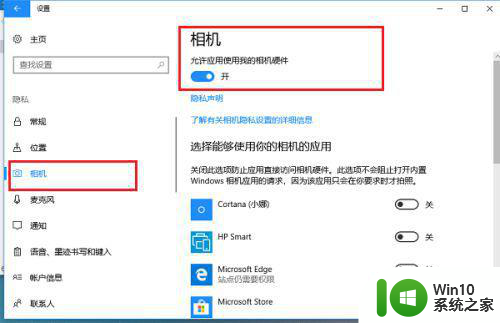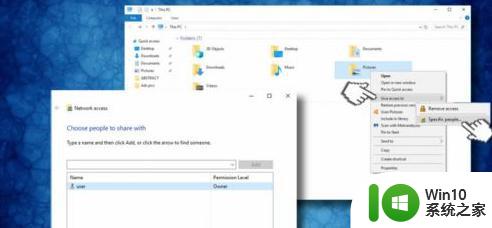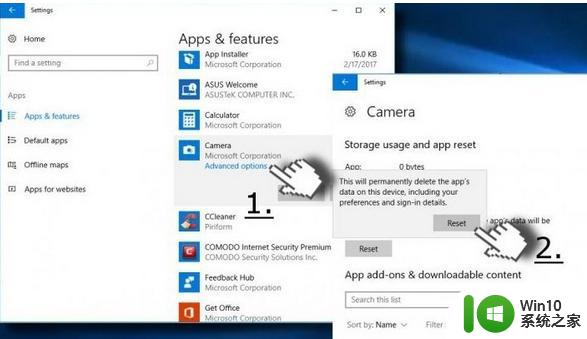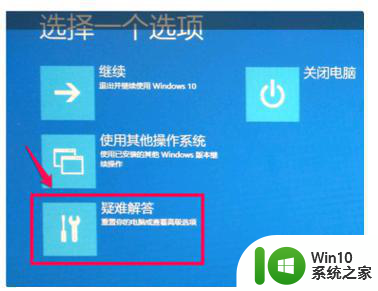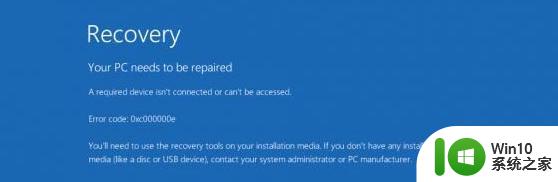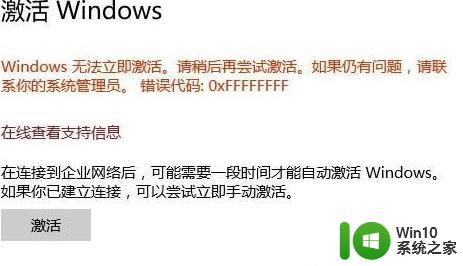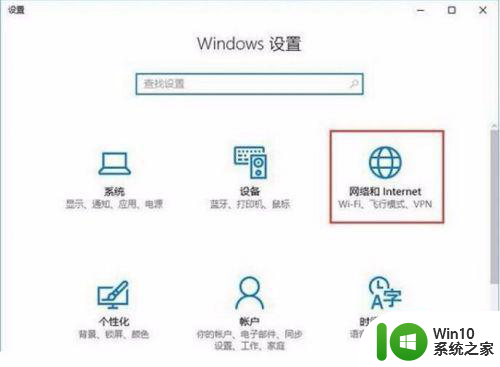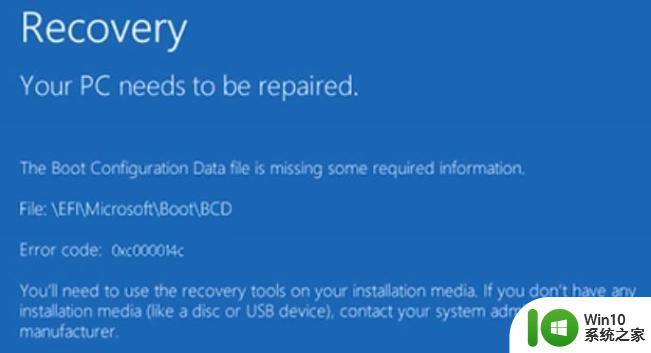win10相机0xa00f4271错误代码的解决步骤 Win10相机0xa00f4271错误代码修复方法
win10相机0xa00f4271错误代码的解决步骤,在使用Windows 10操作系统时,可能会遇到相机出现0xa00f4271错误代码的问题,这个错误代码表示摄像头无法正常工作,给我们的工作和生活带来了一定的困扰。不用担心本文将为大家介绍解决此问题的步骤和修复方法,希望能帮助大家顺利解决这一烦恼。无论是面对视频会议、在线教学还是远程办公,我们都需要一个正常运行的摄像头,因此修复相机错误代码问题是至关重要的。
具体步骤如下:
1、按下“win+i”进入windows设置,点击app,在里面找到相机,点击高级选项,在按reset等待完成并重启系统。
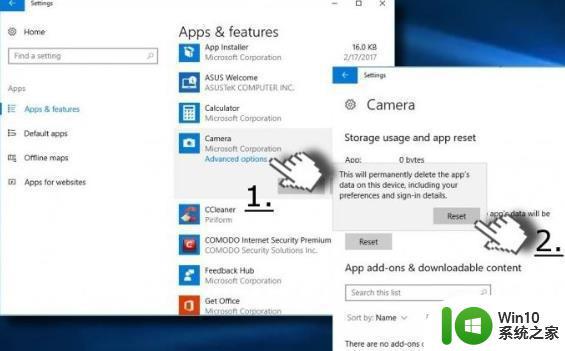
2、右键单击Win键,选择“ 设备管理器”。 查找影像设备并找到摄像头右键单击网络摄像头的名称,
然后选择“ 属性”, 单击Driver选项卡,然后选择Driver Details。
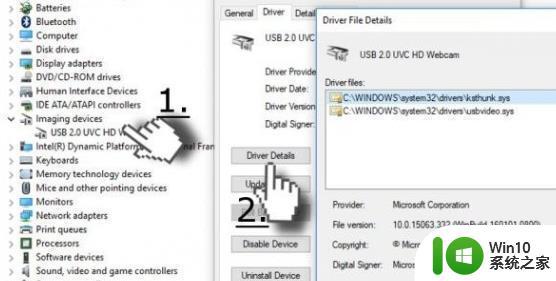
3、随后找到stream。sys文件。
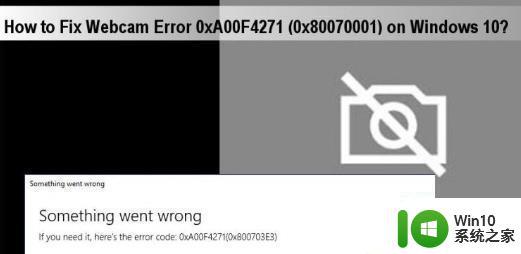
4、更新摄像头的驱动,然后选择“设备管理器”双击“成像设备”选择更新的驱动程序。
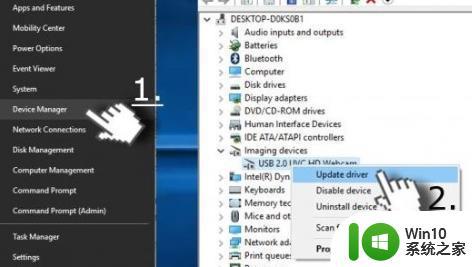
5、关闭设备管理器并重启电脑。
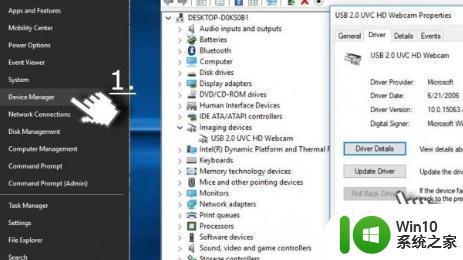
6、开机后即可解决相应问题。
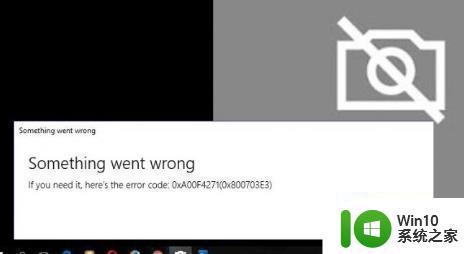
以上就是解决win10相机0xa00f4271错误代码的步骤,如果有任何疑问,请参考小编提供的步骤进行操作,希望对大家有所帮助。